Synapse SQL を使用してデータを安全に読み込む
この記事では、COPY ステートメントのセキュリティで保護された認証メカニズムについて説明し、例を示します。 COPY ステートメントは、Synapse SQL でデータを一括読み込みするための最も柔軟で安全な方法です。
サポートされている認証メカニズム
次の表は、サポートされている認証方法をファイルの種類別およびストレージ アカウント別にまとめたものです。 これはソース ストレージの場所とエラー ファイルの場所に適用されます。
| CSV | Parquet | ORC | |
|---|---|---|---|
| Azure Blob Storage | SAS/MSI/サービス プリンシパル/キー/AAD | SAS/キー | SAS/キー |
| Azure Data Lake Gen2 | SAS/MSI/サービス プリンシパル/キー/AAD | SAS (BLOB1)/MSI (dfs2)/サービス プリンシパル/キー/AAD | SAS (BLOB1)/MSI (dfs2)/サービス プリンシパル/キー/AAD |
1: この認証方法には、外部ロケーション パスの .blob エンドポイント (.blob.core.windows.net) が必要です。
2: この認証方法には、外部ロケーション パスの .dfs エンドポイント (.dfs.core.windows.net) が必要です。
A. 行を終止させるものとして LF が与えられたストレージ アカウント キー (Unix スタイルの改行)
--Note when specifying the column list, input field numbers start from 1
COPY INTO target_table (Col_one default 'myStringDefault' 1, Col_two default 1 3)
FROM 'https://adlsgen2account.dfs.core.windows.net/myblobcontainer/folder1/'
WITH (
FILE_TYPE = 'CSV'
,CREDENTIAL=(IDENTITY= 'Storage Account Key', SECRET='<Your_Account_Key>')
--CREDENTIAL should look something like this:
--CREDENTIAL=(IDENTITY= 'Storage Account Key', SECRET='<secret>'),
,ROWTERMINATOR='0x0A' --0x0A specifies to use the Line Feed character (Unix based systems)
)
重要
- 16 進数の値 (0x0A) を使用し、改行文字を指定します。 COPY ステートメントでは、
\n文字列は\r\n(復帰改行) として解釈されることに注意してください。
B. 行を終止させるものとして CRLF が与えられた Shared Access Signatures (SAS) (Windows スタイルの改行)
COPY INTO target_table
FROM 'https://adlsgen2account.dfs.core.windows.net/myblobcontainer/folder1/'
WITH (
FILE_TYPE = 'CSV'
,CREDENTIAL=(IDENTITY= 'Shared Access Signature', SECRET='<Your_SAS_Token>')
--CREDENTIAL should look something like this:
--CREDENTIAL=(IDENTITY= 'Shared Access Signature', SECRET='?sv=2018-03-28&ss=bfqt&srt=sco&sp=rl&st=2016-10-17T20%3A14%3A55Z&se=2021-10-18T20%3A19%3A00Z&sig=IEoOdmeYnE9%2FKiJDSFSYsz4AkN'),
,ROWTERMINATOR='\n'-- COPY command automatically prefixes the \r character when \n (newline) is specified. This results in carriage return newline (\r\n) for Windows based systems.
)
重要
ROWTERMINATOR を "\r\n" として指定しないでください。"\r\r\n" として解釈されて、構文解析の問題が発生する可能性があります。 \n (改行) が指定されると、COPY コマンドによって自動的に \r 文字が接頭部に追加されます。 これにより、Windows ベースのシステムでは復帰改行 (\r\n) が指定されます。
C. マネージド ID
ストレージ アカウントが VNet に関連付けられるとき、マネージド ID 認証が必要です。
前提条件
- Azure PowerShell をインストールします。 PowerShell のインストールに関する記事を参照してください。
- 汎用 v1 または BLOB ストレージ アカウントを使用している場合は、最初に汎用 v2 にアップグレードする必要があります。 「汎用 v2 ストレージ アカウントにアップグレードする」を参照してください。
- Azure ストレージ アカウントの [Firewalls and Virtual networks](ファイアウォールと仮想ネットワーク) 設定メニューで、 [Allow trusted Microsoft services to access this storage account](信頼された Microsoft サービスによるこのストレージ アカウントに対するアクセスを許可します) をオンにする必要があります。 「Azure Storage ファイアウォールおよび仮想ネットワークを構成する」を参照してください。
手順
スタンドアロンの専用 SQL プールがある場合は、PowerShell を使用して SQL サーバーを Microsoft Entra ID に登録します。
Connect-AzAccount Select-AzSubscription -SubscriptionId <subscriptionId> Set-AzSqlServer -ResourceGroupName your-database-server-resourceGroup -ServerName your-SQL-servername -AssignIdentitySynapse ワークスペース内の専用 SQL プールでは、この手順は必要ありません。 ワークスペースのシステム割り当てマネージド ID (SA-MI) は、Synapse 管理者ロールのメンバーであるため、ワークスペースの専用 SQL プールに対する昇格された特権を持っています。
汎用 v2 ストレージ アカウントを作成します。 詳しくは、「ストレージ アカウントの作成」をご覧ください。
注意
- 汎用 v1 または BLOB ストレージ アカウントを使用している場合は、最初に v2 にアップグレードする必要があります。 詳細については、「汎用 v2 ストレージ アカウントにアップグレードする」を参照してください。
- Azure Data Lake Storage Gen2 の既知の問題については、「Azure Data Lake Storage Gen2 に関する既知の問題」を参照してください。
自分のストレージ アカウントで [アクセス制御 (IAM)] を選択します。
[追加]>[ロールの割り当ての追加] を選択して、[ロールの割り当ての追加] ページを開きます。
次のロールを割り当てます。 詳細な手順については、「Azure portal を使用して Azure ロールを割り当てる」を参照してください。
設定 値 Role ストレージ BLOB データ共同作成者 アクセスの割り当て先 サービス プリンシパル メンバー Microsoft Entra ID に登録した専用 SQL プールをホストしているサーバーまたはワークスペース 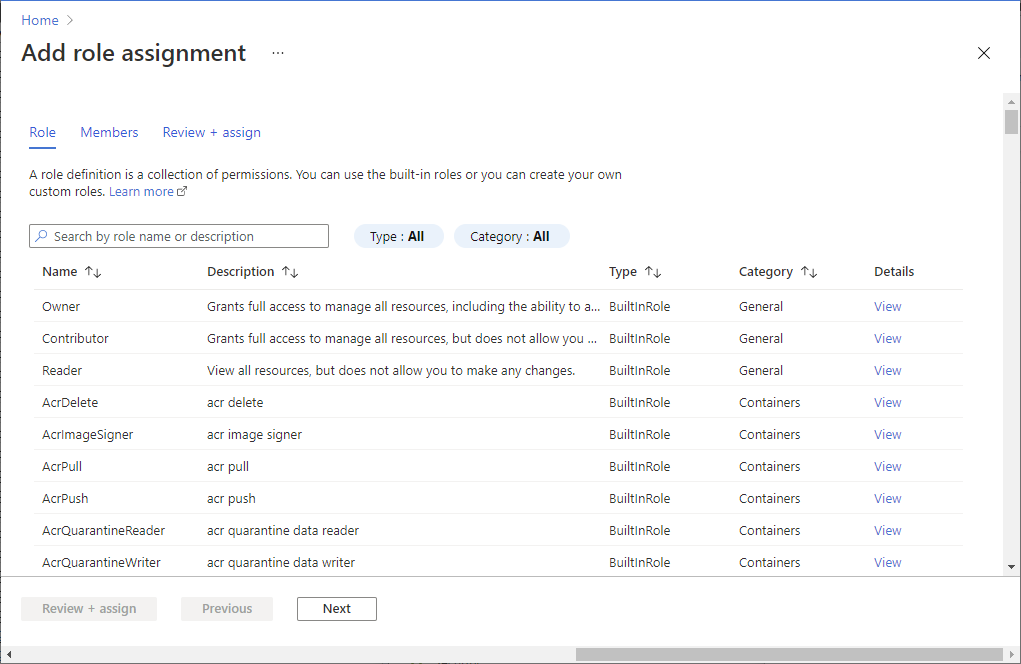
Note
所有者特権を持つメンバーのみが、この手順を実行できます。 さまざまな Azure の組み込みロールについては、「Azure 組み込みロール」を参照してください。
重要
ストレージBLOB データ所有者、共同作成者、または閲覧者の Azure ロールを指定します。 これらのロールは、所有者、共同作成者、閲覧者の Azure 組み込みロールとは異なります。
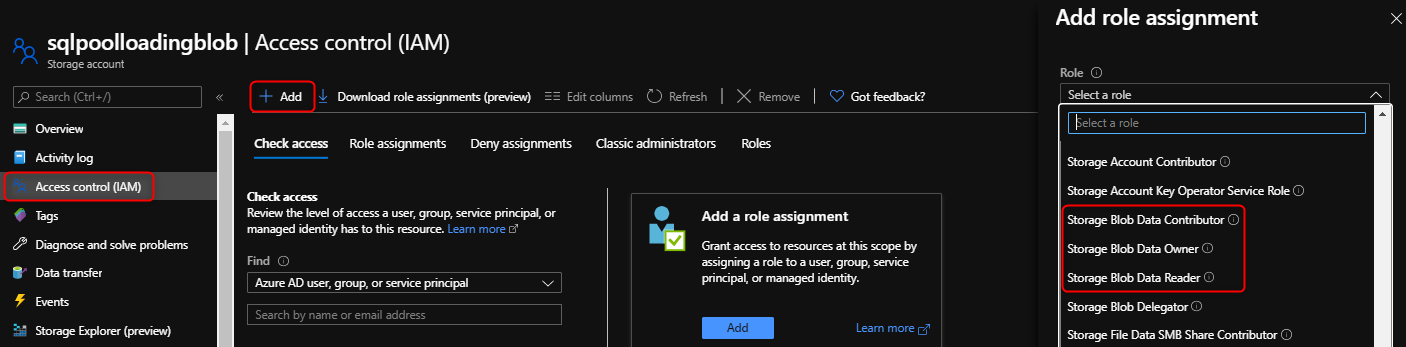
これで "マネージド ID" を指定して COPY ステートメントを実行できます。
COPY INTO dbo.target_table FROM 'https://myaccount.blob.core.windows.net/myblobcontainer/folder1/*.txt' WITH ( FILE_TYPE = 'CSV', CREDENTIAL = (IDENTITY = 'Managed Identity'), )
D. Microsoft Entra 認証
手順
自分のストレージ アカウントで [アクセス制御 (IAM)] を選択します。
[追加]>[ロールの割り当ての追加] を選択して、[ロールの割り当ての追加] ページを開きます。
次のロールを割り当てます。 詳細な手順については、「Azure portal を使用して Azure ロールを割り当てる」を参照してください。
設定 値 Role ストレージ BLOB のデータ所有者、共同作成者、閲覧者 アクセスの割り当て先 User メンバー Microsoft Entra ユーザー 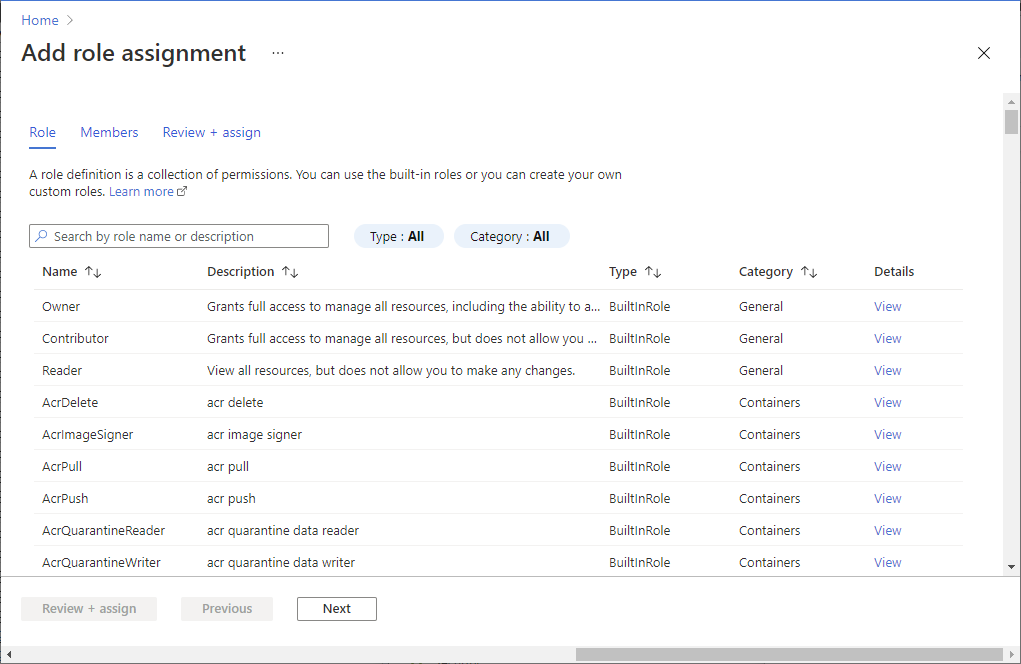
重要
ストレージBLOB データ所有者、共同作成者、または閲覧者の Azure ロールを指定します。 これらのロールは、所有者、共同作成者、閲覧者の Azure 組み込みロールとは異なります。
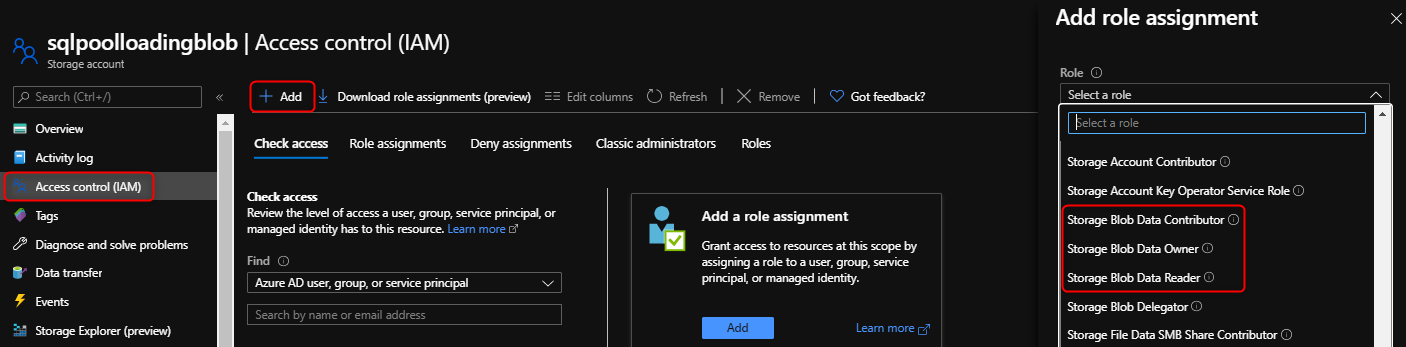
Microsoft Entra 認証を構成します。 「Azure SQL での Microsoft Entra 認証を構成して管理する」を参照してください。
Active Directory を使用し、SQL プールに接続します。そこでは資格情報を指定せずに COPY ステートメントを実行できます。
COPY INTO dbo.target_table FROM 'https://myaccount.blob.core.windows.net/myblobcontainer/folder1/*.txt' WITH ( FILE_TYPE = 'CSV' )
E. サービス プリンシパル認証
手順
ストレージ アカウントで Microsoft Entra アプリケーションに読み取り、書き込み、実行のアクセス許可を割り当てます。
これで COPY ステートメントを実行できます。
COPY INTO dbo.target_table FROM 'https://myaccount.blob.core.windows.net/myblobcontainer/folder0/*.txt' WITH ( FILE_TYPE = 'CSV' ,CREDENTIAL=(IDENTITY= '<application_ID>@<OAuth_2.0_Token_EndPoint>' , SECRET= '<authentication_key>') --CREDENTIAL should look something like this: --,CREDENTIAL=(IDENTITY= '92761aac-12a9-4ec3-89b8-7149aef4c35b@https://login.microsoftonline.com/72f714bf-86f1-41af-91ab-2d7cd011db47/oauth2/token', SECRET='juXi12sZ6gse]woKQNgqwSywYv]7A.M') )
重要
OAuth 2.0 トークン エンドポイント V1 バージョンを使用します
次のステップ
- 詳しい構文については、COPY ステートメントに関する記事をご覧ください
- 読み込みのベスト プラクティスについては、データ読み込みの概要記事をご覧ください